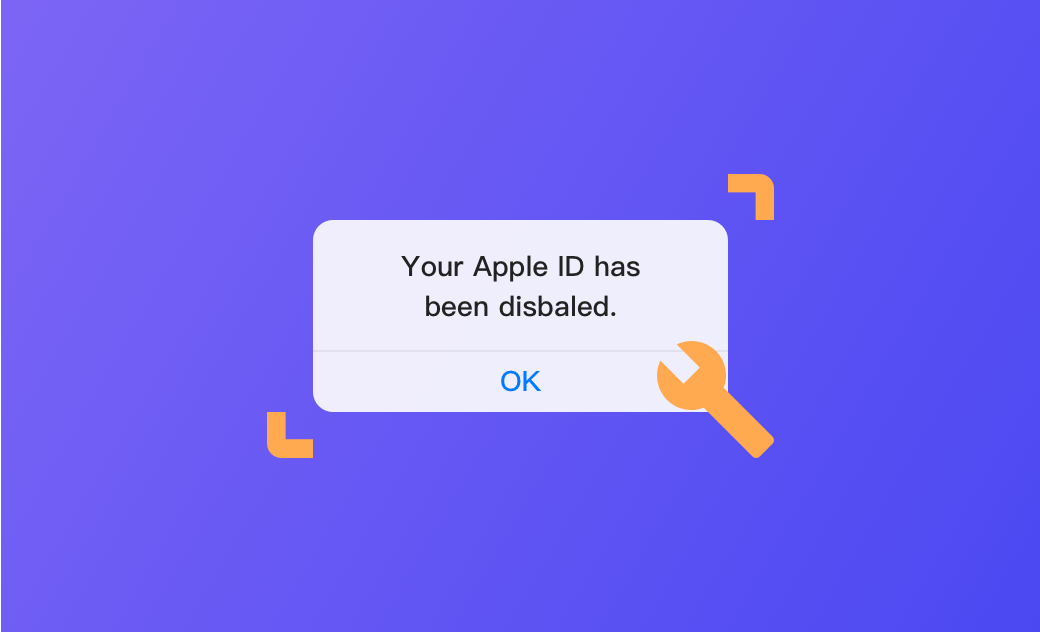"보안상의 이유로 잠긴 Apple ID"에 대한 4가지 수정 사항
Apple ID는 Apple 장치에 필수적입니다. iCloud, App Store, Apple Pay 등을 사용할 수 있는지 여부를 결정합니다. iPhone에서 갑자기 Apple ID가 잠겼거나 비활성화되었다는 메시지가 표시되면 Apple ID를 잠금 해제할 때까지 모든 Apple 서비스에 로그인할 수 없습니다.
그렇다면 Apple ID가 잠겨 있거나 비활성화된 이유는 무엇이며 iPhone에 대한 전체 액세스 권한을 다시 얻는 방법은 무엇입니까? 괜찮아요. 우리는 당신을 돕기 위해 여기 있습니다. 계속 읽어 보세요!
보안상의 이유로 내 Apple ID가 잠긴 이유는 무엇입니까?
보안상의 이유로 Apple은 귀하 또는 다른 사람이 귀하의 암호 또는 기타 계정 정보를 너무 많이 잘못 입력했음을 감지하면 귀하의 Apple ID를 자동으로 잠급니다. 다음 메시지 중 하나가 표시될 수 있습니다.
- 이 Apple ID는 보안상의 이유로 비활성화되었습니다.”
- 보안상의 이유로 계정이 비활성화되었기 때문에 로그인할 수 없습니다."
- 이 Apple ID는 보안상의 이유로 잠겼습니다."
Apple ID가 잠겨 있거나 비활성화된 주된 이유는 다음과 같습니다.
- 잘못된 암호 시도가 너무 많습니다.
- 보안 질문에 올바르게 대답하지 못했습니다.
- 귀하의 계정은 오랫동안 사용되지 않았습니다.
- Apple ID로 비정상적인 활동.
잠기거나 비활성화된 Apple ID를 잠금 해제하는 방법
Apple ID가 잠긴 이유가 무엇이든 다행스럽게도 고칠 수 있습니다. 시도해 볼 수 있는 4가지 방법이 있습니다.
방법 1. Apple ID 암호를 재설정하여 잠겨 있거나 비활성화된 Apple ID 잠금 해제
iPhone에 대한 전체 액세스 권한을 다시 얻는 가장 빠르고 쉬운 방법은 Apple ID 암호를 변경하는 것입니다. iPhone 또는 기타 신뢰할 수 있는 Apple 기기에서 할 수 있습니다. 그러나 Apple ID 암호를 알아야 합니다.
단계는 다음과 같습니다.
- iPhone 또는 iPad에서 설정을 열어주세요.
- 이름 > 암호 및 보안 > 암호 변경을 눌러주세요.
- 화면의 지시에 따라 암호를 재설정하십시오.
신뢰할 수 있는 Mac에서 Apple ID 암호를 재설정하려면 Apple 메뉴 > 기본 설정 > Apple ID > 암호 및 보안을 클릭하고 화면 지침을 따라주세요.
방법 2. Apple ifforgot을 통해 잠겨 있거나 비활성화된 Apple ID 잠금 해제
Apple ID 암호를 잊으셨습니까? 당황하지 말 것. Apple ifforgot을 사용하여 Apple ID를 잠금 해제하는 방법이 있습니다.
방법은 다음과 같습니다.
- iforgot.apple.com/password/verify/appleid로 이동해 주십시오.
- Apple ID를 입력하고 이미지의 문자를 입력한 다음 계속을 클릭해 주십시오.
- Apple ID에 사용하는 전화번호를 입력한 다음 계속하십시오.
- 이중 인증이 켜져 있는 경우 화면 지침에 따라 암호를 재설정하십시오.
방법 3. 타사 Apple ID Unlocker를 통해 잠겨 있거나 비활성화된 Apple ID 잠금 해제
Apple ID를 잠금 해제하는 또 다른 방법은 BuhoUnlocker와 같은 타사 Apple ID 잠금 해제 프로그램을 사용하는 것입니다.
사용 방법은 다음과 같습니다:
- BuhoUnlocker를 컴퓨터에 다운로드, 설치 및 실행합니다.
"Apple ID 제거"를 클릭합니다.
USB 케이블을 사용하여 iPhone 또는 iPad를 컴퓨터에 연결하고, 기기에서 컴퓨터를 신뢰하도록 설정합니다.
"지금 제거"를 클릭합니다. (기기에서 '나의 찾기'가 활성화되어 있는 경우, 안내에 따라 이를 비활성화합니다.)
- 제거 과정이 완료될 때까지 기다립니다.
방법 4. Apple 지원을 통해 잠겨 있거나 비활성화된 Apple ID 잠금 해제
위의 방법 중 어느 것도 성공적으로 Apple ID를 잠금 해제할 수 없는 경우 Apple 공식 지원에 직접 도움을 요청하는 것이 좋습니다.
- Apple 지원으로 이동해 주십시오.
- Apple ID > 비활성화된 Apple ID를 선택해 주십시오.
- 주제를 선택한 다음 계속을 클릭해 주십시오.
- 원하는 연락 방법을 선택하면 Apple에서 연락을 드려주세요.
Apple ID가 잠기거나 비활성화되는 것을 방지하는 팁
Apple ID를 사용할 수 없는 것은 번거로운 일입니다. Apple ID가 다시 잠기거나 비활성화되지 않도록 하려면 다음 조치를 취하십시오.
- 강력한 암호를 설정하십시오.
- 비밀번호를 적어 안전한 곳에 보관하십시오.
- Apple ID 계정을 다른 사람에게 알려주지 마십시오.
- 이중 인증을 활성화하여 Apple ID를 더 안전하게 만드십시오.
- 중고 iPhone을 구입하기 전에 Apple ID가 로그아웃되어 있는지 확인하십시오.
- 피싱의 위험이 있는 링크를 클릭하지 마십시오.
결론
위의 방법 중 하나로 비활성화된 Apple ID를 성공적으로 잠금 해제하셨기를 바랍니다. 이 문제가 다시 발생하지 않도록 Apple ID를 보호하기 위해 몇 가지 단계를 수행하는 것이 좋습니다.
이 글이 도움이 되셨나요? 그렇다면 도움이 필요한 사람들을 위해 소셜 미디어에 공유하십시오. 귀하의 도움에 크게 감사드립니다.
지호가 iPhone과 Mac 제품에 깊은 감정을 갖고 있는 기술 마니아입니다. 지난 10년 동안 특히 Apple 제품에 관한 매력적인 기술 콘텐츠를 작성하는 데 집중해 왔습니다. 지호의 기사는 독자들이 Apple 장치의 힘과 장치가 독자들의 업무와 일상 생활을 어떻게 변화시키고 있는지에 대해 더 깊이 이해할 수 있도록 돕기 위해 작성되었습니다.